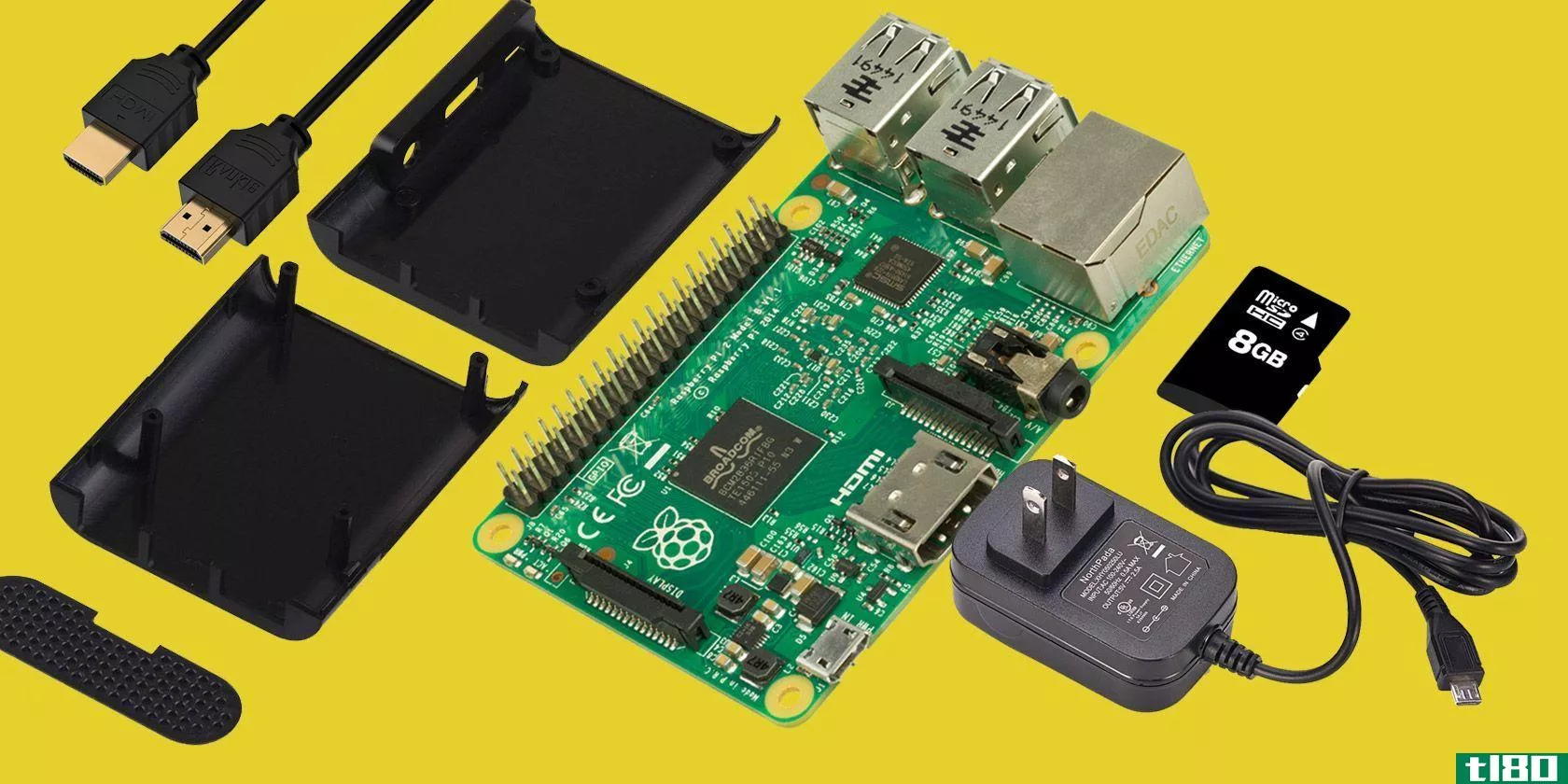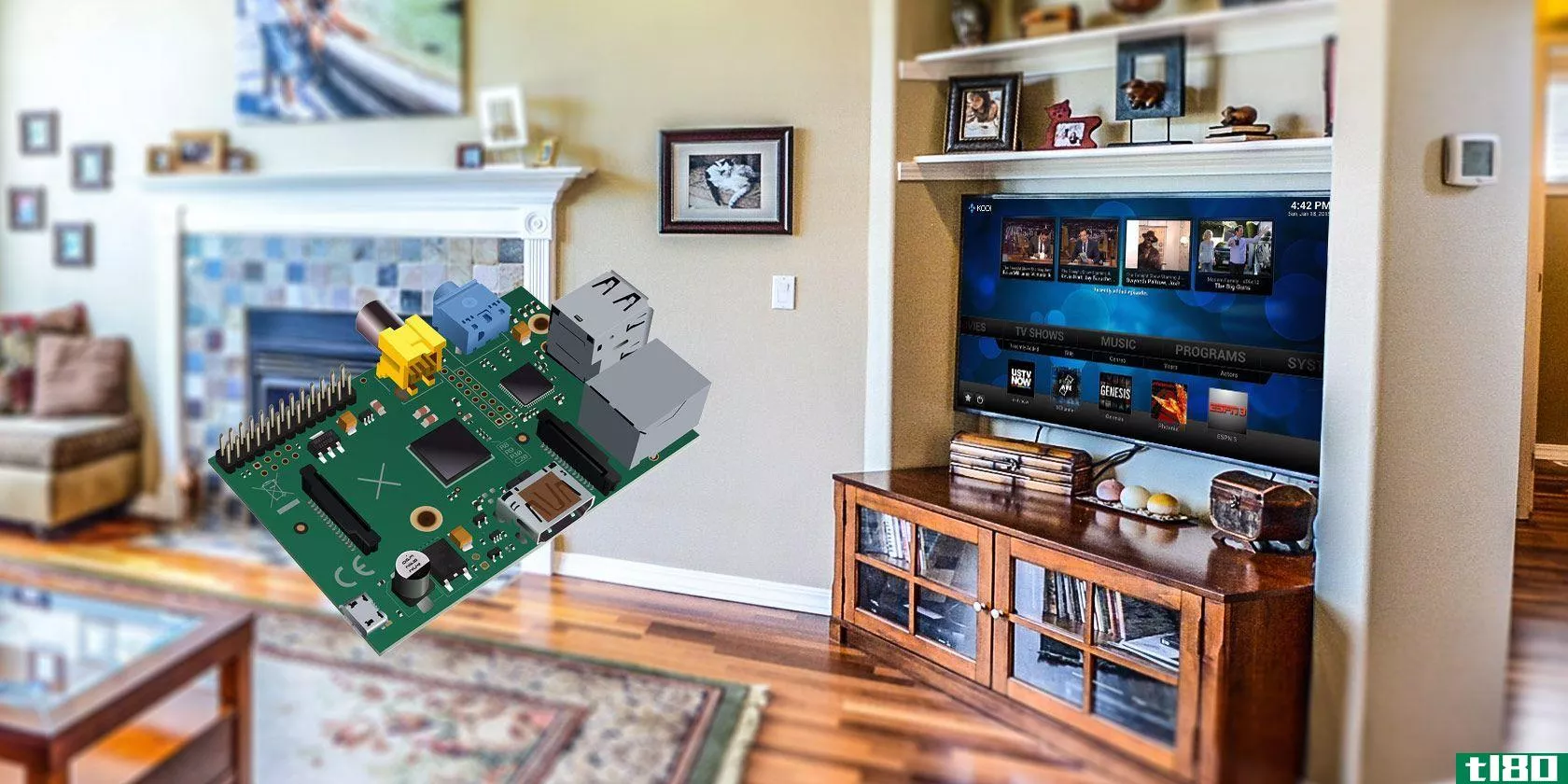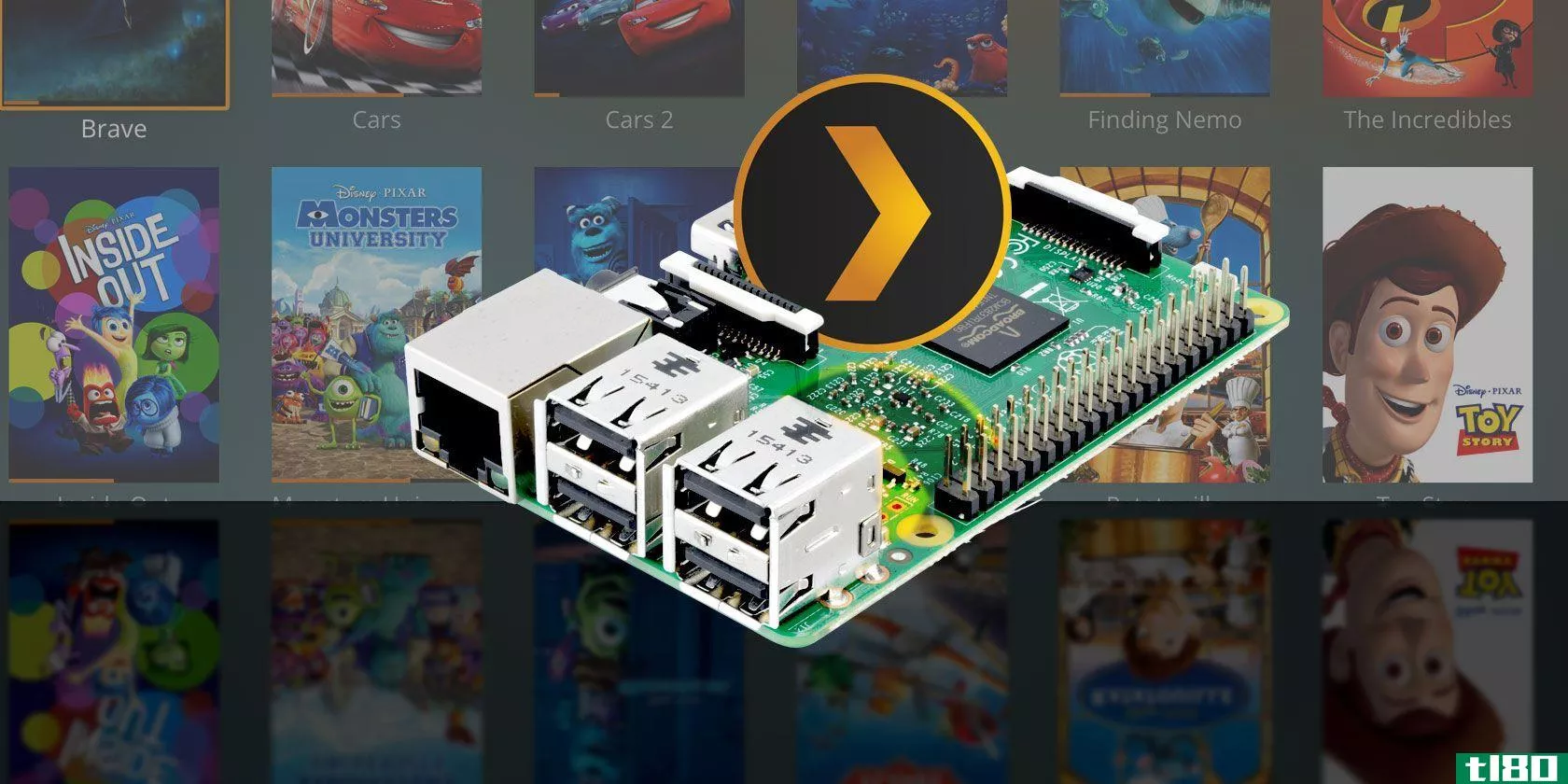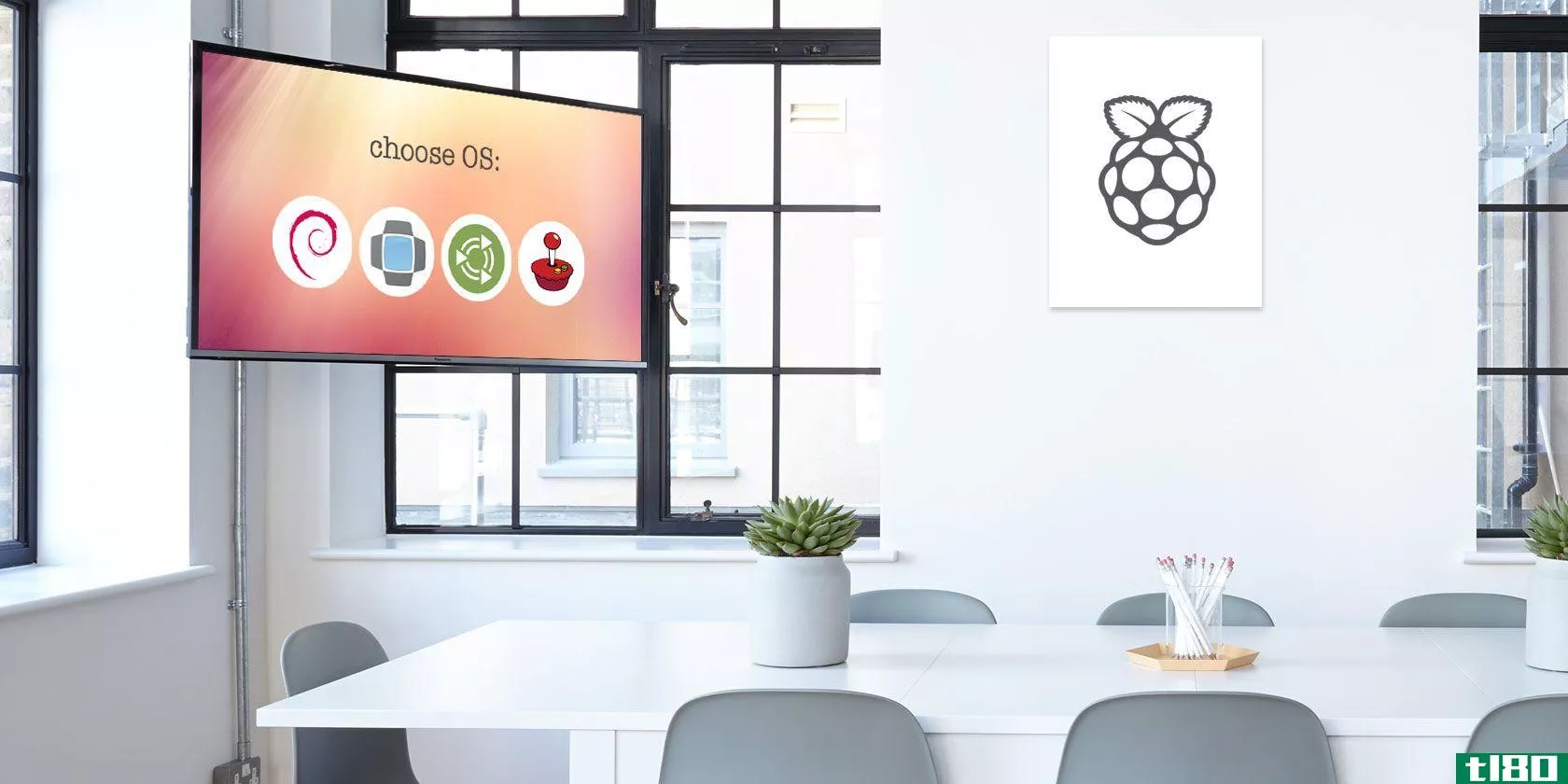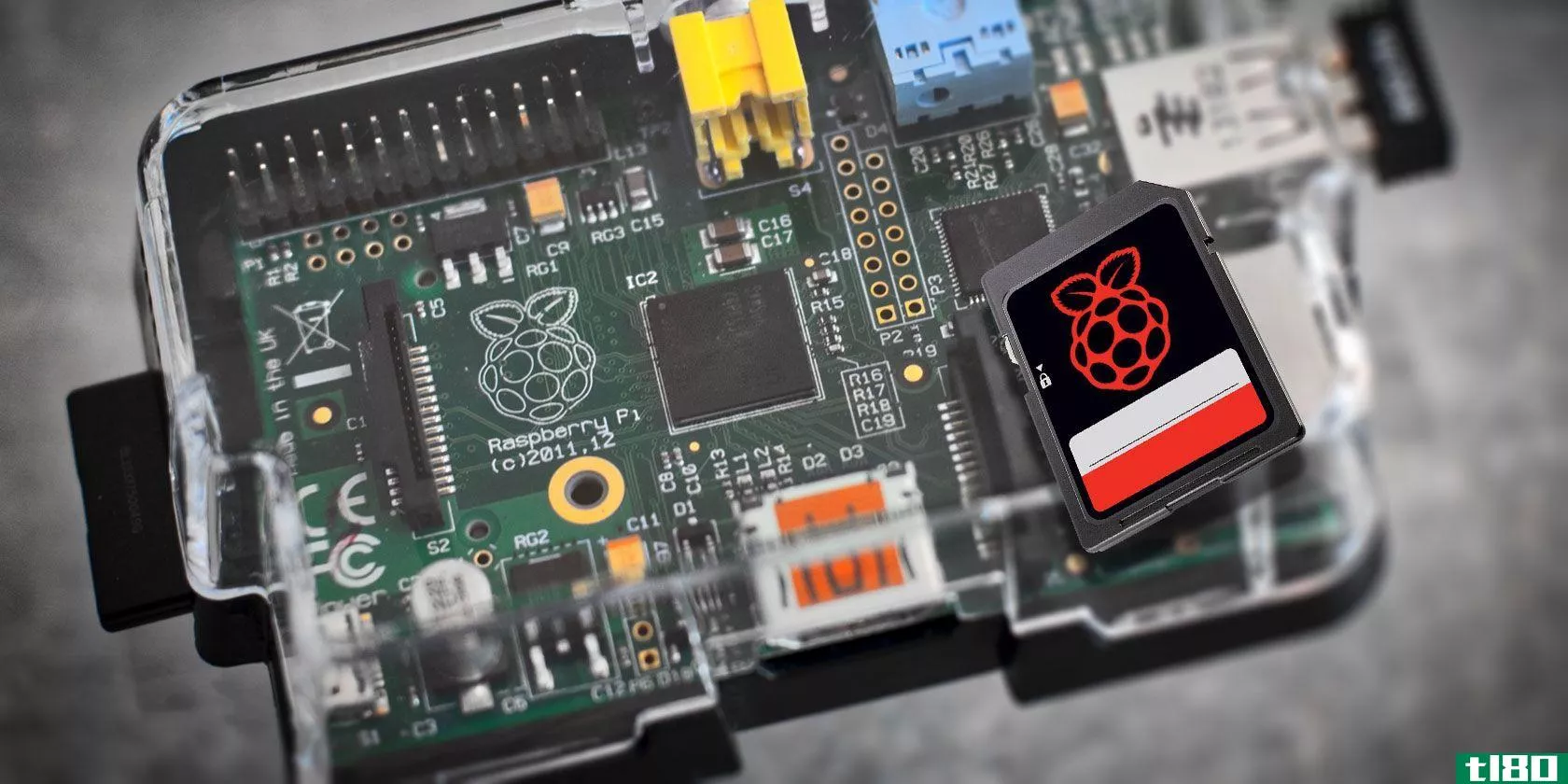如何享受死简单的树莓皮设置与noobs

如果你正在寻找最简单的方法开始你的新覆盆子皮,不要再看了。树莓Pi基金会的新的箱外软件(NOBOS)使它比以往任何时候都更容易起来和运行与强大的小项目平台。
我为什么要这么做?
在Raspberry-Pi上安装操作系统并不是世界上最困难的任务,但它确实需要一组工具和一点诀窍。新的开箱即用软件(NOOBS)系统不仅使从一张空白的SD卡到一个安装的Ra**ian拷贝变得极其简单,而且它还预装了其他的Raspberry Pi操作系统,如Pidora(基于Fedora的构建)、RISC OS(基于ARM的桌面操作系统的现代重新打包),Arch(用于Pi的Arch Linux端口)和XBMC的两个发行版:Raspbmc和OpenELEC。
换句话说,您可以轻松地安装和测试任意数量的流行Raspberry Pi操作系统,而无需解包和处理操作系统映像文件。放弃使用NOOBS的唯一真正原因是,如果您希望设置一个多引导Raspberry Pi单元,允许您在已安装的操作系统之间进行切换。
以前,您需要使用像BerryBoot这样的引导管理器来实现这个目标。然而,从noobsv1.3开始,包括了多引导功能,甚至比BerryBoot中的多引导功能更好,因为它在操作系统安装之间不共享内核。因此,所有操作系统都有效地被孤立;如果您在RASPMC中进行过锁或更改内存分配等配置更改,则可以将Ra**ian安装库存保留为默认分配(反之亦然)。
为noobs做准备
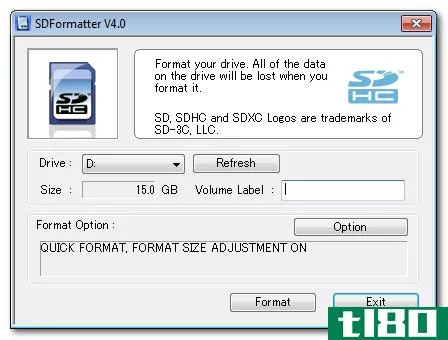
如果您是Raspberry P的新手,我强烈建议您查看我们全面的启动指南,熟悉所有硬件要求和Pi的总体布局。一旦你准备好了你的Pi,SD卡和硬件外设,在开始这个项目之前,你应该做一点准备工作:正确格式化SD卡。
Windows和OSX用户应该使用SD卡协会的格式化应用程序;在这里为Windows和OSX获取一个副本。Linux用户应该使用Gparted这样的格式工具来完成相同的任务。下载并安装SDFormatter后,在安装SD卡的情况下启动它。在“选项”菜单中快速停止,并确保“格式大小调整”处于打开状态。然后,再次检查您是否选择了正确的可移动媒体并格式化它。
一旦SD卡格式化,请抓取NOOBS安装程序的副本。安装程序有两种版本:脱机/网络和仅网络。脱机版本很大(1.1GB),包括NOOBS安装程序和所有可用的安装映像;一旦您拥有此副本,您就不再需要internet访问才能完成安装。网络版很小(20MB),只包含NOOBS安装程序;当您选择要安装的单个操作系统时,它们将从Raspberry Pi Foundation的中心存储库下载。

当NOOBS安装程序完成下载后,将.ZIP文件的内容转储到SD卡上(完整安装程序的内容如上图所示,使用网络安装程序的用户有一个空的OS文件夹)。将所需文件复制到SD卡后,安全地从计算机中弹出该卡,将其放入断电的Raspberry Pi的SD卡插槽中,然后打开系统电源。
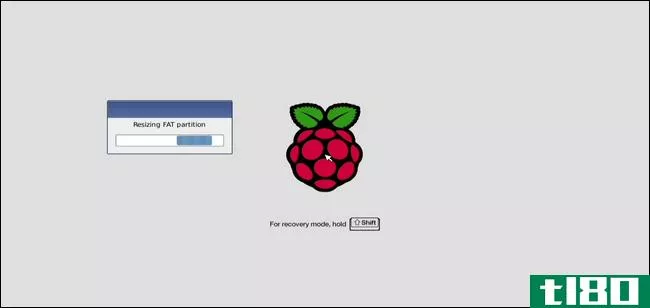
首先你会看到上面的屏幕:树莓皮徽标,一个运行一些基本的自动设置步骤的小框,以及背景上的指示,指示你可以通过按向上箭头和Shift键切换到恢复模式。(虽然我们不需要恢复功能,因为整个过程很好,很顺利,但我们确实进行了测试。如果您的安装出现任何问题,并且需要重新启动此安装向导,则可以使用向上箭头Shift键。)
初始化过程完成后,您将进入NOOBS向导,如下所示:
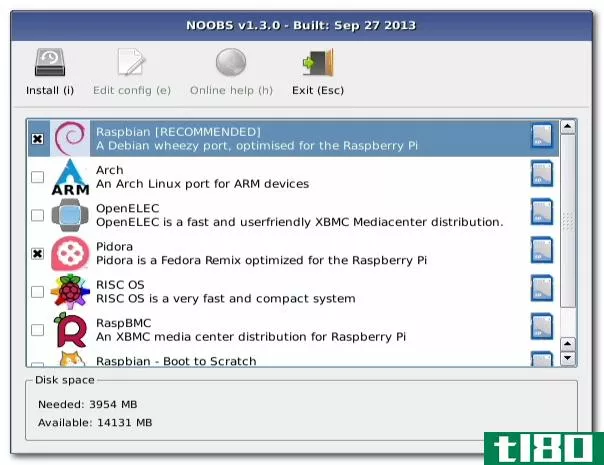
这个过程几乎是无痛的。在本教程中,共有七种操作系统可用。Ra**ian(标准的Debian Wheezy端口)、Ra**ian(一个在Raspberry Pis上流行的、轻量级的、面向初学者的编程平台)、Arch Linux、Pidora(为Pi优化的Fedora分支)、OpenELEC(一个XBMC分支)、RaspBMC(一个专门为Pi调整的XBMC分支)和RISC OS(一个非常轻量级的应用程序的复兴)和敏捷的80/90年代基于Acorn的操作系统(针对Pi优化)。
在这个步骤中,您真正需要注意的是向导显示的磁盘空间部分。仅仅安装Ra**ian和Pidora就消耗了16GB SD卡中的4GB。如果您想安装所有可用的操作系统,并且有空间可以玩,您肯定要使用32GB的卡。
做出选择后,只需单击安装按钮或按键盘上的I:
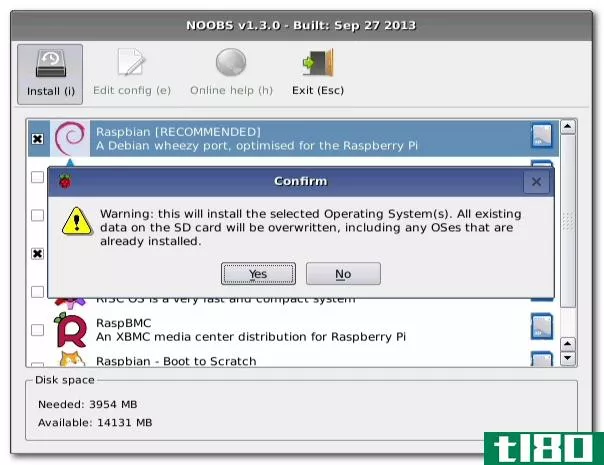
我们已经正确格式化了我们的卡,所以这不是问题。按Yes确认。
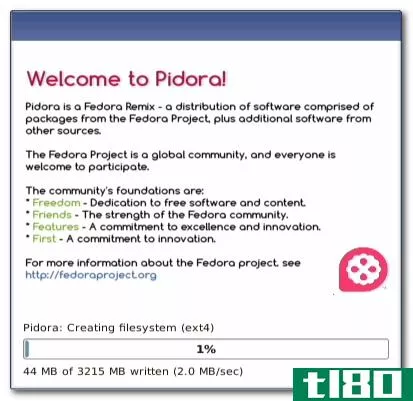
此时,您需要喝杯咖啡;打开和安装所有操作系统需要相当长的时间(如果您使用的是重量较轻的按需网络安装程序,则需要更长的时间)。如果你除了盯着它等待之外没有其他更好的事情可做,至少NOOBS的设计者有礼貌地把安装程序变成一个幻灯片,突出显示你正在安装的所有操作系统的特性和资源。
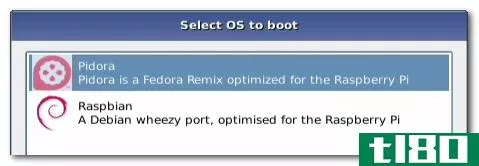
一旦该过程完成,您就可以直接引导到已安装的操作系统中。在随后的每次启动中,您都会得到一个10秒的窗口来选择操作系统,然后再将其引导到上次使用的操作系统中。
您需要在第一次引导每个操作系统时完成安装过程(请记住,NOOBS会孤立您的安装,因此没有共享变量或配置文件)。
下一步是什么?

随着NOOBS的安装和你的操作系统的配置,是时候玩你比以往更容易设置树莓Pi。以下是我们一些有趣且有用的树莓派项目的清单,可以帮你切齿:
- 用树莓皮做一个LED指示灯(用于电子邮件、天气或任何东西)
- 如何把一个树莓皮变成一个总是在使用的机器
- 如何安装NZBGet轻量级Usenet下载到您的Raspberry Pi
- 如何将树莓皮变成一个永远在BitTorrent框
- 如何为远程Shell、桌面和文件传输配置Raspberry Pi
- 用Raspbmc和Raspberry Pi、Redux建立一个35美元的媒体中心
- 如何将打印机添加到Raspberry Pi(或其他Linux计算机)
有一个树莓皮项目,你想看到我们处理?加入下面的对话,让我们知道。
- 发表于 2021-04-11 14:33
- 阅读 ( 153 )
- 分类:互联网
你可能感兴趣的文章
你的树莓皮安全吗?
... 你如何使用你的Pi可以**它在你家里的位置。例如,一个Kodi媒体中心(使用OSMC、LibreELEC或其他一些软件)可能就在你的电视机附近。游戏中心也是如此。你知道,一个潜在的...
- 发布于 2021-03-13 03:37
- 阅读 ( 224 )
如何在linux中设置raspberry pi
...dows计算机的,但是,如果您运行的是Linux,您可能不知道如何成功地设置Raspberry Pi。 ...
- 发布于 2021-03-13 11:04
- 阅读 ( 228 )
省钱做自己的树莓皮入门工具包
...59美元/119英镑)。下面,我将分解每个组件,并向您展示如何以更低的价格购买它——包括官方和非官方的模型。由于圆周率是在英国设计和**的,我将包括链接和英国股票价格以及。 ...
- 发布于 2021-03-17 10:52
- 阅读 ( 212 )
9个不是linux的raspberry pi操作系统
...专用安装指南中找到有关RISC操作系统的更多信息(包括如何安装和使用它)。 ...
- 发布于 2021-03-19 13:57
- 阅读 ( 336 )
如何在raspberry pi上安装操作系统
...每种操作系统都可以闪存到Raspberry Pi的SD卡上。下面介绍如何使用Windows、macOS或Linux在Raspberry Pi上安装并运行新的操作系统。 ...
- 发布于 2021-03-21 13:44
- 阅读 ( 253 )
安装kodi将您的raspberry pi变成家庭媒体中心
...吗?你能把它安装在你的树莓皮上吗?一旦你做到了,你如何把它变成一个世界一流的家庭媒体中心?我们会教你怎么做。 ...
- 发布于 2021-03-23 08:43
- 阅读 ( 293 )